本指南提供Win10 Mobile VPN设置方法,助您轻松实现安全远程连接。详细步骤包括开启VPN、配置服务器地址、设置认证信息等,确保数据传输安全可靠。快速掌握,享受便捷远程工作体验。
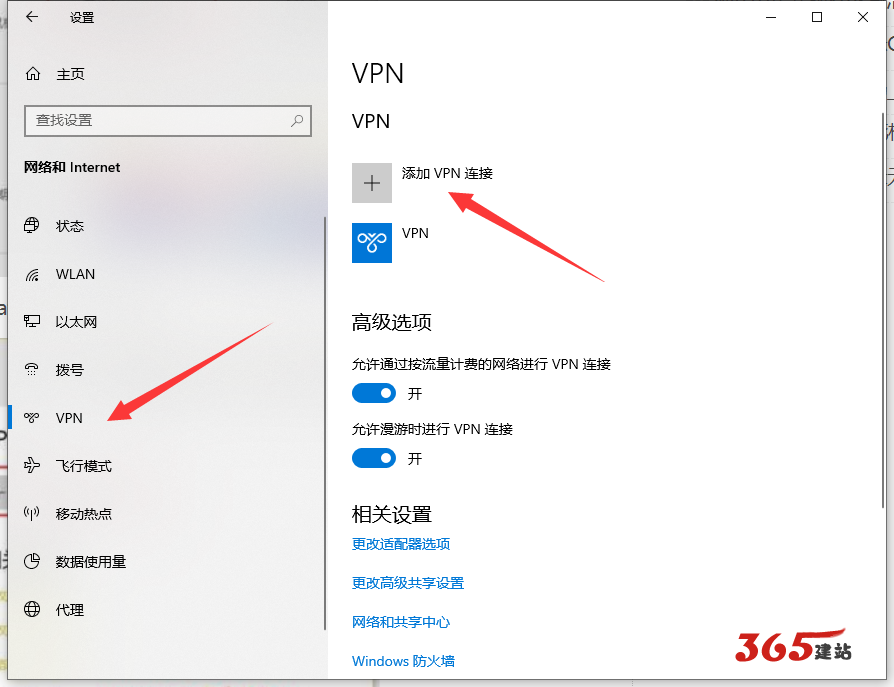
Win10 Mobile VPN类型
在设置VPN之前,了解VPN的类型至关重要,Win10 Mobile支持以下几种VPN类型:
1、PPTP(点对点隧道协议):一种较为简单、易用的VPN协议。
2、L2TP/IPsec(第二层隧道协议/互联网协议安全):结合了L2TP和IPsec的优势,提供更安全的连接。
3、IKEv2/IPsec(互联网密钥交换版本2/互联网协议安全):适用于需要频繁切换网络连接的场景,提供更稳定、更安全的连接。
Win10 Mobile VPN设置步骤
1、打开“设置”应用:在Win10 Mobile设备上,点击“设置”应用图标,进入设置界面。
2、选择“网络与Internet”:在设置界面中,找到并点击“网络与Internet”选项。
3、选择“VPN”:在“网络与Internet”选项中,找到并点击“VPN”选项。
4、点击“添加VPN连接”:在VPN页面,点击屏幕下方的“添加VPN连接”按钮。
5、选择VPN类型:在弹出的对话框中,选择所需的VPN类型,以下以PPTP为例进行说明。
6、输入VPN连接信息:在VPN类型选择完成后,输入以下信息:
名称:为VPN连接命名,便于识别。
VPN服务器地址:输入VPN服务提供商提供的服务器地址。
用户名:输入VPN账户的用户名。
密码:输入VPN账户的密码。
7、完成设置:完成以上信息输入后,点击“保存”按钮,VPN连接设置已完成。
8、连接VPN:返回“VPN”页面,点击已添加的VPN连接,即可连接到VPN服务器。
注意事项
1、带宽占用:VPN连接可能会占用一定的网络带宽,建议在确保网络质量的前提下使用。
2、服务限制:部分VPN服务提供商可能对设备类型、操作系统等有所限制,请提前了解相关要求。
3、隐私保护:在使用VPN时,请注意保护个人隐私和账户安全,不要泄露用户名和密码。
4、故障排除:如果遇到连接失败等问题,可以尝试重启设备或联系VPN服务提供商寻求帮助。
Win10 Mobile VPN设置简单易懂,只需按照以上步骤操作,即可实现安全远程连接,通过使用VPN,您可以享受更加稳定、安全的网络环境,满足工作、学习等方面的需求,希望本文对您有所帮助!
未经允许不得转载! 作者:烟雨楼,转载或复制请以超链接形式并注明出处快连vpn。
原文地址:https://le-tsvpn.com/vpnpingce/61081.html发布于:2024-11-13









还没有评论,来说两句吧...